مشکل زیرنویس تلویزیون سونی مساله ای است که برخی از کاربران مدل های مختلف این دستگاه با آن مواجه می شوند. معمولا افرادی که قصد تماشای فیلم های زیرنویس دار را دارند، برای نمایش زیرنویس ها با مشکل مواجه می شوند. اگر شما هم در این زمینه مشکل دارید، ادامه مطلب برایتان مفید خواهد بود.
ما روش های رفع مشکل زیرنویس ها در تلویزیون را به شما آموزش خواهیم داد. این روش ها پیچیده نیستند و تلاش کرده ایم آنها را به گونه ای قابل درک و ساده برای شما عزیزان تشریح کنیم. چنانچه مشکل زیرنویس تلویزیون سونی شما با این روش ها برطرف نشد، می توانید برای دریافت راهنمایی های بیشتر از تیم تعمیر تلویزیون سونی در مرکز سخت افزار ایران کمک بگیرید.

نحوه تنظیم زیرنویس تلویزیون سونی
در اغلب موارد مشکل زیرنویس تلویزیون سونی به این دلیل است که بسیاری از کاربران به درستی نمی توانند تنظیمات آن را انجام دهند. جهت اعمال تنظیمات مربوط به زیرنویس تلویزیون کافی است مراحل زیر را طی کنید:
پیشنهاد سایت : تعمیر تلویزیون قدیمی سونی
- دکمه Home را بفشارید؛ سپس روی گزینه Settings بزنید.
- در گام بعدی روی Digital set-up کلیک نمایید.
- اکنون باید گزینه Subtitle set-up را بیابید و آن را انتخاب کنید.
- در منوی مربوط به Subtitle Setting چندین آیتم مختلف وجود دارد. شما باید مناسب ترین مورد را با توجه به نیاز خود برگزینید. لازم به ذکر است در دسترس بودن آیتم ها وابسته به کشوری است که در آن زندگی می کنید.
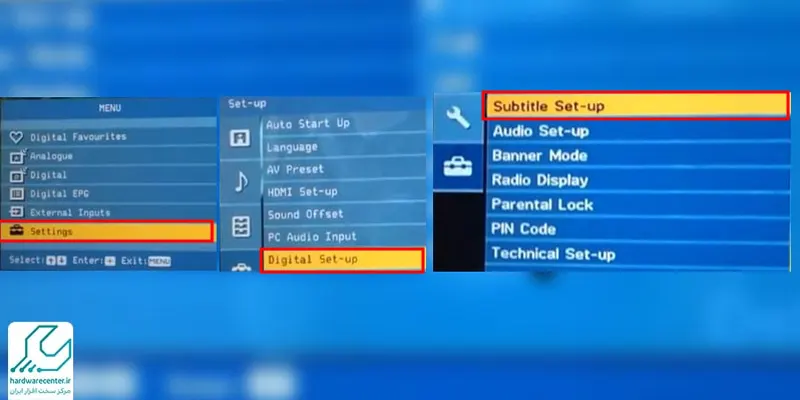
برای پخش زیرنویس در تلویزیون سونی چه کنید؟
برای این که بتوانید محتوای مورد نظر خود را همراه با زیرنویس مشاهده نمایید، ابتدا باید آماده سازی های لازم را انجام دهید. به طور کلی مراحل پخش زیرنویس در تلویزیون سونی به صورت زیر است:
- جهت پیشگیری از مشکل زیرنویس تلویزیون سونی در آینده نخست پوشه جدیدی ایجاد نمایید. می توانید نام فیلم یا سریال دلخواه خود را روی این فولدر بگذارید تا بعداً به سادگی آن را پیدا کنید. سپس فایل ویدئویی را درون پوشه مورد نظر بریزید. اکنون باید فایل مربوط به زیرنویس را نیز داخل همان پوشه کپی کنید. بسیار مهم است که هر دوی این فایل ها درون یک فولدر باشند و به غیر از این دو مورد چیزی درون پوشه دیده نشود.
- در مرحله بعدی باید برای زیرنویس و محتوای ویدئویی خود یک نام یکسان برگزینید. به این منظور روی هر کدام از فایل ها کلیک راست کرده و از منوی ظاهر شده روی Rename بزنید. حالا باید نام دلخواه خود را بنویسید و دکمه Enterرا فشار دهید.
- در مرحله بعدی لازم است پوشه را روی فلش بریزید و حافظه را به پورت تلویزیون وصل کنید. پس از این که فایل ویدئویی روی نمایشگر دستگاه ظاهر شد، آن را پخش نمایید. پس از طی کردن این مراحل فیلم یا سریال مد نظر شما همراه با زیرنویس پخش خواهد شد.
- اگر احیاناً در پخش زیرنویس مشکل وجود دارد، ممکن است که گزینه مربوط به زیرنویس در تنظیمات دستگاه خاموش باشد. در چنین شرایطی پس از اجرای فیلم لازم است به صفحه تنظیمات ویدئو مراجعه کنید و گزینه زیرنویس را فعال سازید.
حل مشکل به هم ریختن زبان زیرنویس
ممکن است مشکل زیرنویس تلویزیون سونی به این صورت باشد که ترجمه به صورت به هم ریخته نشان داده شود. این ایراد هنگامی به وجود می آید که دستگاه شما از زبان فارسی پشتیبانی نمی کند. برای بعضی از مدل های تلویزیون sony قابلیت پشتیبانی از زبان فارسی تعریف نشده است.
در این مواقع تغییر زبان به عربی کمک می کند زیرنویس مرتب نشان داده شود. به همین دلیل با تغییر دادن تنظیمات تلویزیون می توانید به راحتی مشکل به هم ریختگی زبان زیرنویس را برطرف نمایید:
- نخست فایل ویدئویی مورد نظر را در تلویزیون پخش کنید.
- سپس وارد بخش تنظیمات شوید. برای ورود به تنظیمات از گزینه Tools استفاده نمایید.
- در گام بعدی باید روی Subtitle بزنید تا به تنظیمات مربوط به زیرنویس دسترسی داشته باشید.
- پس از اطمینان پیدا کردن از روشن بودن زیرنویس، در بخش زبان لازم است زبان دستگاه را به عربی تغییر دهید.
نشان ندادن زیرنویس در تلویزیون سونی
با وجود پشتیبانی بهترین تلویزیون های جدید از زیرنویس، گاهی مشکلاتی در این زمینه ایجاد می شود که عمدتا ناشی از عدم سازگاری آن ها با زبان فارسی است. نشان ندادن زیرنویس در تلویزیون سونی یکی از این مشکلات است که البته به راحتی می توان آن را حل کرد. برای رفع این مشکل، بعد از دانلود فایل زیرنویس SRT خود، آن را توسط برنامه Notepad ویندوز اجرا کنید.
سپس بدون ایجاد تغییر در محتوای فایل، روی گزینه File و سپس Save As کلیک کنید. حالا از قسمت Encoding پنجره باز شده، گزینه Unicode را انتخاب کنید. فایل متنی را در محل قرارگیری فایل ویدیویی ذخیره کنید. در مرحله بعدی رفع مشکل زیرنویس تلویزیون سونی، روی فایل جدید راست کلیک کرده و با گزینه Rename، فرمت آن را از txt به srt تغییر دهید. معمولا بعد از اجرای این مراحل، مشکل برطرف و زیرنویس به درستی اجرا می شود.
روش های رفع مشکل زیرنویس تلویزیون سونی
اضافه کردن زیرنویس به فایل های AVI, MKV,MP4 و …
یکی از روش هایی که به رفع مشکلات زیرنویس در تلویزیون کمک می کند، استفاده از برنامه Freemake Video Converter است. این نرم افزار برای تبدیل فرمت های ویدیویی به یکدیگر و تبدیل فرمت های صوتی به یکدیگر مورد استفاده قرار می گیرد. پس از نصب برنامه Freemake و اجرای آن، روی دکمه Add video کلیک کنید. سپس فایل ویدیویی AVI را انتخاب کنید. حالا می توانید انواع فرمت های ویدیویی مانند MP4, MKVو … را انتخاب کنید. سپس به قسمت Subtitles off بروید و فایل زیر نویس خود را انتخاب کنید.
حالا دکمه DVD پایین صفحه را کلیک کنید. روی دکمه آبی کلیک کرده و منتظر بمانید. برای تبدیل فایل ویدیویی به AVI روی دکمه to AVI در پایین صفحه کلیک کنید. حالا Same as source و پس از آن One-pass encoding speed را انتخاب کنید. حالا convert را انتخاب کنید و منتظر بمانید فرایند کامل شود. به این ترتیب فایل AVI زیرنویس شده قابل رایت است و می توانید آن را در تلویزیون تماشا کنید. به این ترتیب مشکل زیرنویس تلویزیون سونی شما برطرف شده و فیلم مورد نظرتان با زیرنویس به نمایش در خواهد آمد.
استفاده از نرم افزار Format Factory
اگر می خواهد زیرنویس به صورت دائمی روی فیلم مورد نظرتان قرار داشته باشد، برنامه Format Factory را انتخاب کنید. پس از اجرای برنامه، در سربرگ Video روی All to AVI کلیک کنید. در پنجره بعدی روی Add File کلیک کنید و فایل ویدیویی را انتخاب نمایید. گزینه All to AVI را در همان پنجره انتخاب کرده و روی Output Setting کلیک کنید. آیکن های سبز برای XVID و آیکن های آبی برای DIVX است و امکان استفاده از AVC نیز برای شما فراهم است.
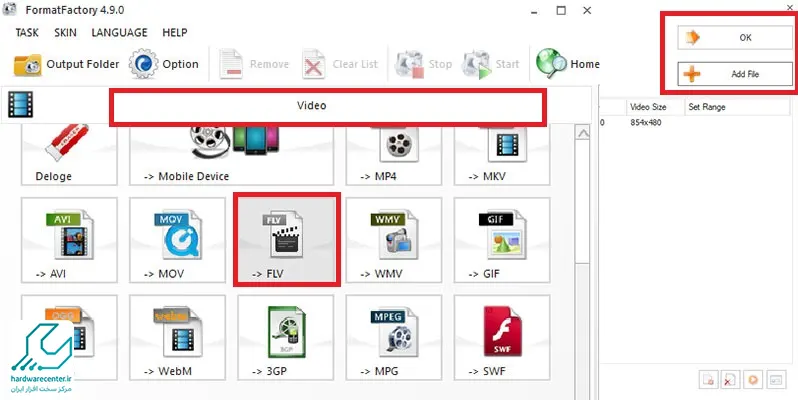
برای اضافه کردن فایل زیرنویس در لیست تنظیمات، گزینه Additional Subtitle را انتخاب کرده و روی Additional Subtitle (srt;ass;ssa;idx) کلیک کنید. پس از انتخاب فایل زیرنویس و اندازه آن، OK را انتخاب کنید. بعد روی دکمه Start کلیک کنید تا زیرنویس ها در ویدیو انکد شوند. توجه داشته باشید که برنامه Format Factory نمی تواند فایل AVI را مستقیما در دی وی دی رایت کند. برای رفع مشکل زیرنویس تلویزیون سونی به جای All to AVI ، گزینه All to VOB را انتخاب کنید. سپس فیلم را در دی وی دی مورد نظرتان رایت کنید.
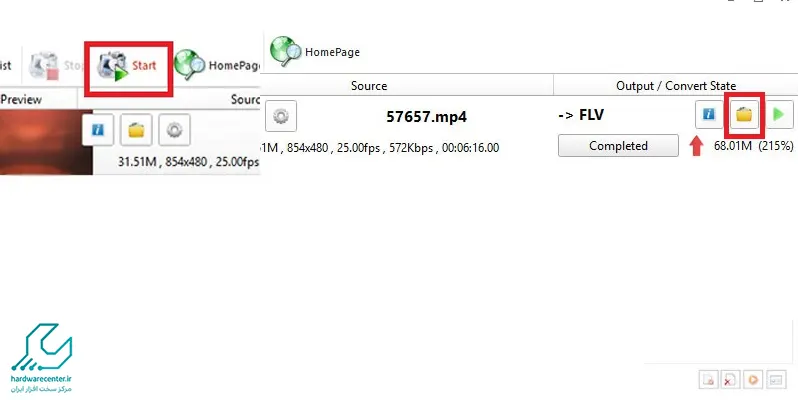
برطرف کردن مشکل زیرنویس تلویزیون با برنامه Freemake video converter
راه کار دیگر برای رفع مشکل زیرنویس تلویزیون سونی این است که از نرم افزار قدرتمند Freemake video converter کمک بگیرید. این ابزار مخصوصاً در مواردی که فونت های انگلیسی و فارسی به صورت ناخوانا نشان داده می شوند، بسیار موثر است. برنامه Video Converter باعث می شود دستگاه بتواند فونت فارسی را بشناسد و آن را به خوبی اجرا نماید. پس از دانلود و نصب ابزار روی سیستم خود به ترتیب زیر عمل کنید تا مشکل ترجه فیلم برطرف گردد:
- نرم افزار Freemake video converter را اجرا نمایید و گزینه Add Video را برگزینید.
- سپس فایل ویدئویی که زیرنویس آن مشکل دارد را انتخاب کنید.
- در مرحله بعد روی گزینه Subtitle Off کلیک نمایید.
- دکمه آبی رنگ پیش روی خود را بزنید و چند لحظه منتظر بمانید.
- بعد از آن Same As Source را انتخاب کنید.
- اکنون باید روی گزینه One-Pass Encoding Speed بزنید.
- در آخر نیز Convert را برگزینید.
استفاده از نرم افزار Any Video Converter
روش دیگری که برای برطرف کردن مشکل زیرنویس تلویزیون sony کاربرد دارد، استفاده از نرم افزار Any Video Converter است. پس از اجرا کردن برنامه، Add video را انتخاب کرده و فایل ویدیوئی AVI خود را پیدا کنید. سپس گزینه No Subtitle را انتخاب کرده و گزینه Add را برای اضافه کردن زیرنویس انتخاب کنید.
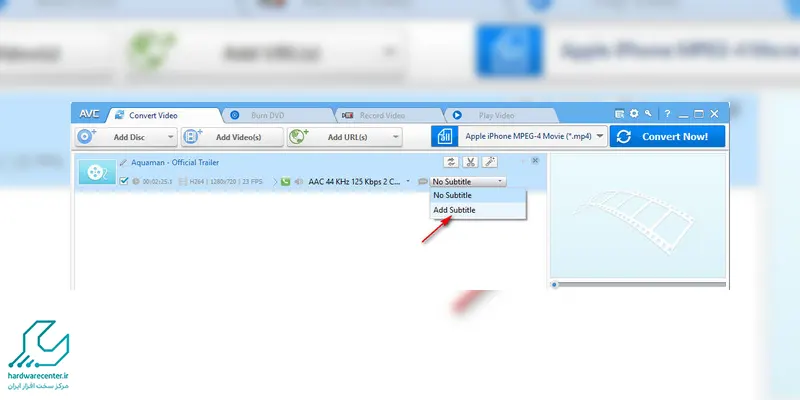
برنامه Any Video Converter به شما این امکان را می دهد که فیلم زیرنویس شده را در گوشی، تبلت، MP4 پلیر، کنسول و … نیز پخش کنید. ضمن کلیک روی دکمه Output Preset ، خروجی مورد نظر خود را انتخاب کنید. به این ترتیب ضمن رفع مشکل زیرنویس تلویزیون سونی ، می توانید از طریق سایر دیوایس ها نیز فیلم مورد نظرتان را تماشا کنید.
زیرنویس فارسی در سینمای خانگی سونی
برای تنظیم زیرنویس در سینمای خانگی سونی، می توانید از برنامه ها و نرم افزارهایی که برای این منظور طراحی شده اند استفاده کنید. برنامه مورد نظر را بر حسب سیستم عامل تلویزیون خود دانلود و نصب کنید. پس از اجرای برنامه، که چند مورد از آنها را در بخش های قبلی معرفی کردیم، می توانید زیرنویس را بر حسب گزینه هایی که در اختیار دارید، به فیلم بچسبانید.
به عنوان مثال اگر از Freemake استفاده می کنید، پس از اجرای برنامه روی دکمه Add video کلیک کرده و فایل ویدیویی AVI را انتخاب کنید. سپس به قسمت Subtitles off رفته و فایل زیر نویس را انتخاب کنید. اگر نام فایل زیرنویس شما با نام فایل ویدیویی شما متفاوت است، دکمه Add subtitle را انتخاب کنید. این امکان برای شما فراهم است که فایل زیرنویس را به فایل AVI اضافه و آن را با همان فرمت AVI ذخیره کنید. همچنین می توانید یکی دیگر از فرمت های ویدیویی را انتخاب و یا اینکه مستقیما آن را در DVD رایت کنید.
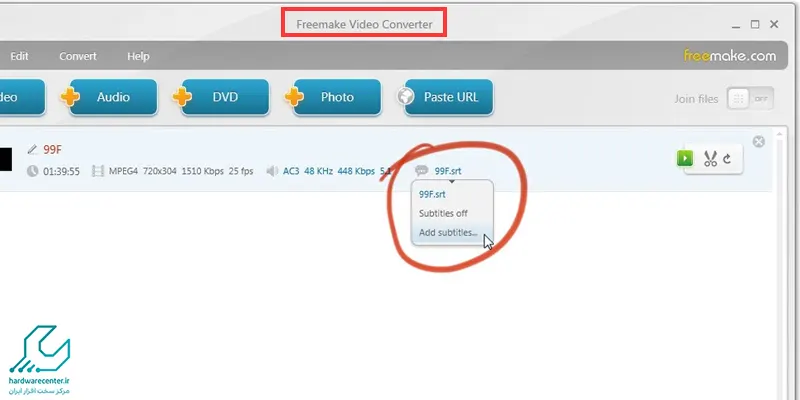
نمایندگی تعمیر تلویزیون سونی
تیم متخصص نمایندگی تعمیرات تلویزیون سونی در خدمت شما است تا اقدامات لازم برای ترمیم و رفع معایب این محصول را انجام دهد. اگر تلویزیون سونی شما به تازگی با ایراداتی نظیر تاریک شدن تصویر، قطع و وصل شدن تصویر تلویزیون ، عدم نمایش تصویر، وجود نقاط تیره، سیاه شدن صفحه تلویزیون ، وجود خطوط غیر عادی و مسائلی از این دست مواجه شده، می توانید از همکاران ما برای رفع آنها کمک بگیرید. از آنجا که هریک از موارد ذکر شده ریشه در خرابی یک یا چند قطعه داخلی دارند، بهتر است که دستگاه توسط تکنسین های ماهر بررسی شود.
روند تعمیرات در نمایندگی تعمیر تلویزیون سونی بدین صورت است که اول دستگاه عیب یابی می شود. این فرایند کمک می کند که ایرادات تلویزیون و منشأ بروز آنها به خوبی شناسایی شوند و تعمیرکار روش ها و مراحل تعمیر را مشخص کند. سپس بر حسب نیاز، قطعه یا قطعات آسیب دیده ترمیم یا تعویض می شوند. پس از تست سلامت، تلویزیون مثل روز اول به شما تحویل داده خواهد شد.


